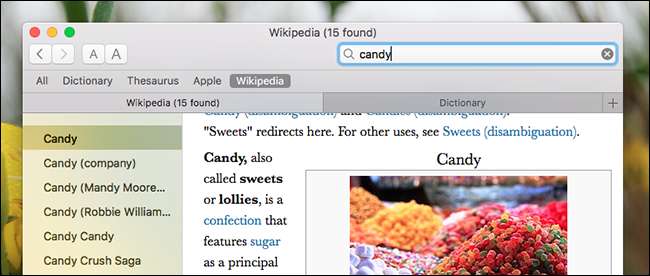
Вы когда-нибудь хотели использовать вкладки в своих любимых приложениях? Благодаря macOS Sierra это возможно. Если вы можете открыть несколько окон с помощью приложения, скорее всего, вы сможете объединить их в одно, как в браузере.
СВЯЗАННЫЕ С: Лучшие новые функции в macOS Sierra (и как их использовать)
Finder добавил вкладки пару выпусков назад, и это было хорошо, но Sierra пошла дальше, поддерживая вкладки в большем количестве приложений, включая многие сторонние. Это дает пользователям новый способ сортировки рабочих процессов, и разработчикам даже не нужно добавлять эту функцию, чтобы она работала.
Мы обозначили лучшие функции в macOS Sierra , но, как и при каждом крупном обновлении ОС, некоторые замечательные функции теряются в случайном порядке. Это очень плохо, потому что вкладки могут быть лучшей незамеченной функцией в этом выпуске. Вот как они работают.
Как использовать вкладки в macOS Sierra
Вообще говоря, вкладки поддерживаются в любом приложении, в котором можно открыть более одного окна. Чтобы использовать эту функцию, вам сначала нужно открыть несколько окон.
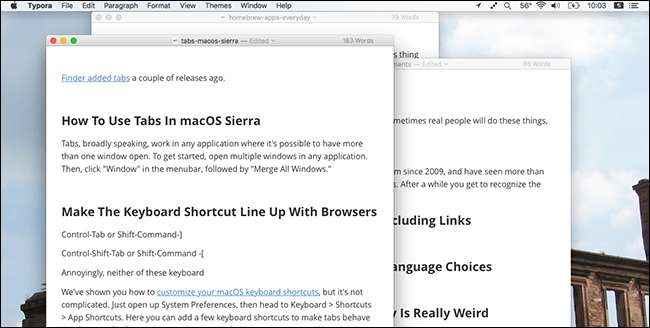
Затем нажмите «Окно» в строке меню, а затем «Объединить все окна».
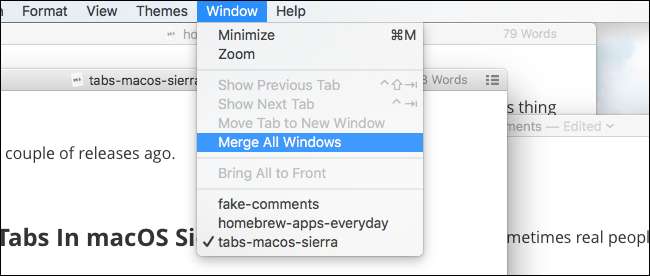
Просто так все ваши окна будут собраны в одно место.
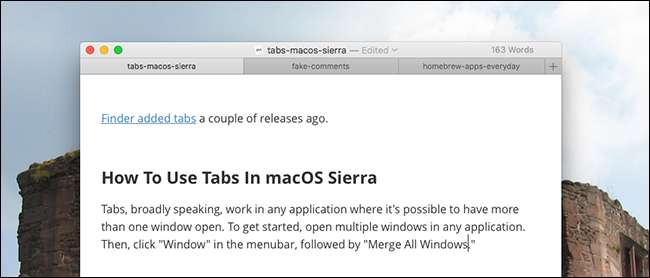
Если вы используете Safari в качестве браузера, эти вкладки будут вам знакомы. В зависимости от того, какое приложение вы используете, вы можете заметить кнопку «+» в конце ряда вкладок, как в Safari. Эта кнопка создает новый документ в новой вкладке - легкое, но ценное прикосновение.
К сожалению, нажатие «Файл», а затем «Новый документ» откроет новое окно, как и Command + N. Однако если вы используете полноэкранный режим в Mission Control , новые документы откроются в новой вкладке. Опять же, это приятный штрих, потому что новые окна невозможно открыть в полноэкранном режиме.
Что работает и что не работает
Итак, какие приложения работают с этими вкладками? Единственный реальный способ узнать это - протестировать. Откройте приложение, нажмите «Окно» в строке меню и посмотрите, предлагается ли «Объединить все окна». Если это так, поздравляем: приложение поддерживает вкладки.
Вы не будете удивлены, узнав, что пакет Apple iWork работает, давая вам возможность работать с несколькими документами Pages или Numbers в одном окне. Большинство приложений Mac по умолчанию, которые вы ожидаете работать, включая Карты, Словарь и TextEdit, также отлично работают.
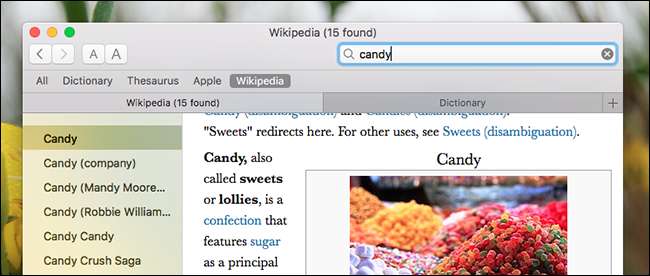
Однако предварительный просмотр не предлагает вкладок, что кажется нам действительно странным. Я уверен, что вы можете найти и другие странные исключения.
Вообще говоря, любое приложение, предлагающее собственные функции управления окнами, не будет работать с вкладками Sierra. Microsoft Office, например, предлагает собственные функции «Разделить» и «Упорядочить все» для управления окнами. В Chrome и Firefox уже есть вкладки, поэтому для этих приложений нет смысла работать со встроенными функциями macOS. Ни одно из этих приложений не поддерживает встроенные вкладки в Sierra.
Но разработчикам не нужно ничего делать, чтобы эта функция работала. Это означает, что даже приложения, которые не обновлялись годами, теоретически могут работать хорошо. Например, вот Simple Comic, последний раз обновленный в 2009 году, отлично работает:
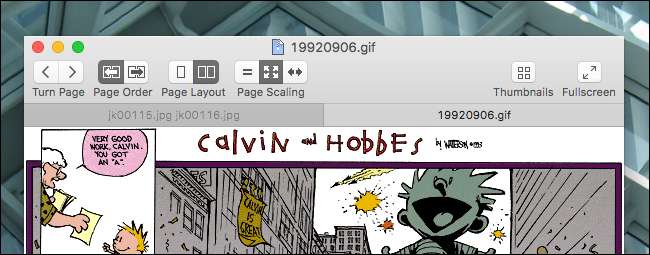
Конечно, это означает, что вкладки также предлагаются в бессмысленных местах. Adium, например, уже предлагает вкладки, но это не мешает macOS также предлагать эту функцию в этом приложении.
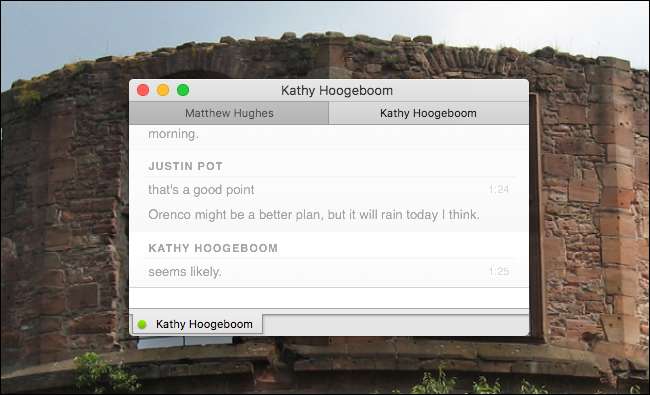
Это в некотором роде забавно и говорит о том, насколько хороша обратная поддержка этой функции.
Переходите между вкладками с помощью сочетаний клавиш
Если все это кажется вам частым щелчком, не волнуйтесь: поддерживаются быстрые клавиши. По умолчанию вы можете переключаться между вкладками с помощью этих ярлыков:
- Перейти на следующую вкладку : Control + Tab или Shift + Command]
- Перейти на предыдущую вкладку : Control + Shift + Tab или Shift + Command [
СВЯЗАННЫЕ С: Как настроить клавиатуру OS X и добавить ярлыки
Это сочетания клавиш по умолчанию, используемые Safari, поэтому пользователи этого браузера должны чувствовать себя комфортно. Однако, если вы являетесь пользователем Chrome или Firefox, вы, возможно, привыкли использовать вместо этого Command + Option + Arrow. Если вы предпочитаете этот ярлык, вы можете добавить его. Мы показали вам, как настроить сочетания клавиш в macOS , но это не сложно. Откройте «Системные настройки», затем перейдите в «Клавиатура»> «Ярлыки»> «Ярлыки приложений».
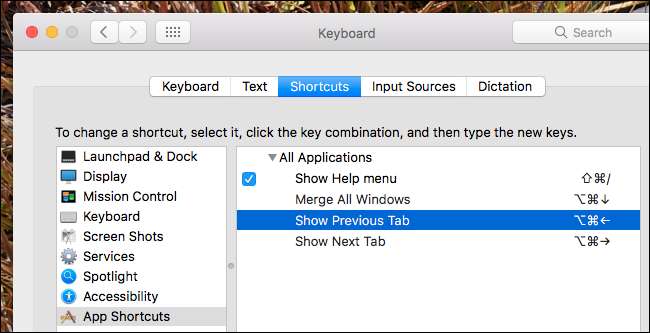
Здесь вы можете добавить несколько сочетаний клавиш, чтобы вкладки работали как Chrome, Firefox и практически любой другой браузер, отличный от Safari. Просто введите «Показать вкладку предварительного просмотра» и «Показать следующую вкладку», а затем назначьте любое сочетание клавиш, которое вам нравится. Это делает использование вкладок более интуитивным для пользователей других браузеров.







